4 Formas de Hacer un Respaldo de Fotos e Imágenes en el Galaxy S9/S20
Dec 04, 2023 • Presentado a: Respaldo & Restauración de Datos • Soluciones probadas
Los Samsung S9/S20 tienen una de las mejores cámaras de los últimos tiempos. Si también tienes un S9, entonces debes estar usándolo para hacer fotos increíbles. Aunque, también es importante hacer un respaldo de las fotos en el S9/S20 para asegurarte de que tus datos no se perderán inesperadamente. Al igual que cualquier otro dispositivo Android, el S9/S20 también puede corromperse. Por lo tanto, debes realizar un respaldo de las fotos del Galaxy S9/S20 en Google, Dropbox o cualquier otra fuente preferida con regularidad. En esta guía, te enseñaremos cuatro formas diferentes de hacer un respaldo de fotos del Galaxy S9/S20.
Parte 1: Hacer un respaldo de las fotos del Galaxy S9/S20 en la computadora
Toma la asistencia de Dr.Fone - Administrador del Móvil (Android) para hacer un respaldo de las fotos en el S9/S20 sin ningún problema. Es un completo administrador de dispositivos que te permitirá transferir tus datos entre el S9/S20 y la computadora o el S9/S20 y cualquier otro dispositivo. Puedes mover tus fotos, videos, música, contactos, mensajes y mucho más. Como ofrece una vista previa de los archivos, puedes hacer un respaldo selectivo de tus fotos en tu PC. Si quieres, también puedes hacer un respaldo de una carpeta completa. Es una aplicación muy fácil de usar que no requiere ninguna experiencia técnica previa. Para realizar un respaldo de fotos del Galaxy S9/S20, sólo tienes que realizar estos sencillos pasos:

Dr.Fone - Administrador del Móvil (Android)
Transferir Fotos de Samsung S9/S20 a la Computadora para Hacer un Respaldo
- Transfiere archivos entre Android y la computadora, incluyendo contactos, fotos, música, SMS y más.
- Gestiona, exporta/importa tu música, fotos, videos, contactos, SMS, Apps, etc.
- Transferencia de iTunes a Android (viceversa).
- Administra tu dispositivo Android en la computadora.
- Totalmente compatible con Android 10.0
1. Inicia Dr.Fone toolkit en tu sistema y ve a la sección "Administrador del Móvil". Conecta tu dispositivo al sistema y espera a que sea detectado.

2. En la pantalla de inicio de Dr.Fone - Administrador del Móvil (Android), obtendrá una opción para transferir las fotos del dispositivo a la PC. Si quieres transferir todas tus fotos de una sola vez, sólo tienes que hacer clic en ella.

3. Para administrar tu foto manualmente, puedes visitar la pestaña "Fotos". Aquí, todas las fotos guardadas en tu S9/S20 aparecerán en diferentes carpetas. Puedes cambiar entre estas categorías desde el panel izquierdo.

4. Para hacer un respaldo de las fotos en el S9/S20, selecciona las fotos en la interfaz. También puedes hacer varias selecciones. Ahora, haz clic en el icono de exportación y elige exportar estas fotos a la PC.
5. Si quieres exportar una carpeta entera, haz clic con el botón derecho del ratón y selecciona la opción "Exportar a PC".

6. Esto lanzará una ventana emergente donde puedes seleccionar la ubicación para guardar tu respaldo de fotos del Galaxy S9/S20.
7. Una vez que hagas clic en el botón "Aceptar", las fotos seleccionadas se copiarán en la ubicación correspondiente.

Además de transferir tus fotos, también puedes mover tus videos, música, contactos, mensajes y mucho más. También se puede utilizar para añadir contenido desde la PC a tu S9/S20.
Parte 2: Hacer un respaldo de las fotos en el S9/S20 a la PC a través del Explorador de Archivos
Aparte de Dr.Fone, hay otras técnicas para hacer un respaldo de fotos en S9/S20. Si quieres, puedes simplemente copiar el contenido de tu dispositivo a tu computadora a través de tu explorador de archivos. A diferencia del iPhone, los móviles Android se pueden utilizar como un dispositivo USB, lo que nos facilita la realización del respaldo de fotos del Galaxy S9/S20.
En primer lugar, conecta tu S9/S20 a tu sistema mediante un cable USB. Desbloquea tu dispositivo y selecciona cómo quieres establecer la conexión. Puedes seleccionar PTP para transferir fotos o MTP para transferir archivos multimedia (y acceder a tu explorador de archivos).
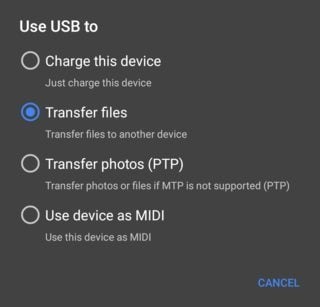
Después, sólo tienes que lanzar el explorador de archivos y abrir el almacenamiento del dispositivo La mayoría de las fotos se almacenan en la carpeta DCIM. Para hacer un respaldo de las fotos en el S9/S20, simplemente copia el contenido de esta carpeta y guárdalo en una ubicación segura en tu PC.
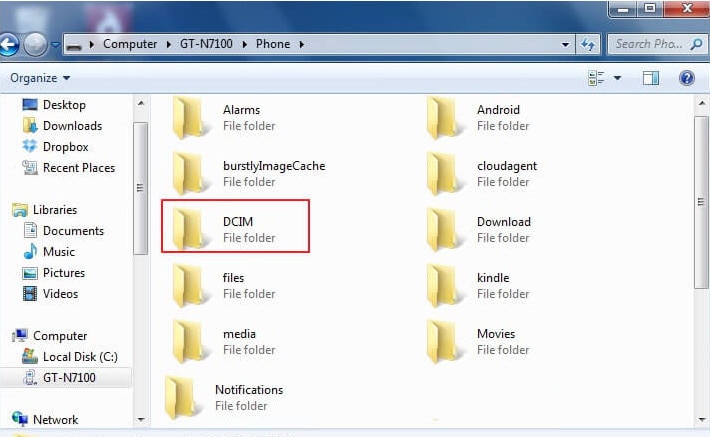
Parte 3: Hacer un Respaldo del Galaxy S9/S20 en Google Fotos
Como sabes, todos los dispositivos Android están vinculados a una cuenta de Google. También puedes sincronizar tu G9/S20 con tu cuenta de Google para llevar las fotos del Galaxy S9/S20 a Google. Google Photos es un servicio dedicado de Google que proporciona un almacenamiento ilimitado para tus fotos y videos. Además de hacer un respaldo de las fotos del Galaxy S9/S20 en Google, también puedes administrarlo. Puedes acceder a las fotos en tu dispositivo o visitando tu sitio web (photos.google.com).
1. En primer lugar, inicia la aplicación Google Fotos en tu dispositivo. Si no lo tienes, entonces puedes descargarlo desde la Google Play Store a la derecha aquí.
2. Una vez que inicies la aplicación, se mostrarán las fotos guardadas en tu dispositivo. También tendrás una opción para hacer un respaldo de tus fotos. Si no está activado, pulsa sobre el icono de la nube.
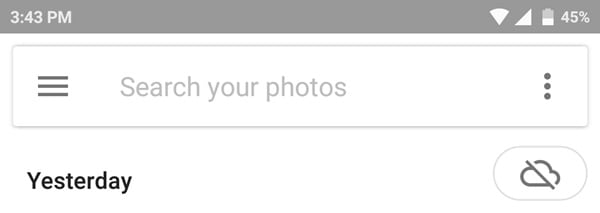
3. Esto te permitirá saber que la opción de respaldo está desactivada. Basta con encender el botón de activación.
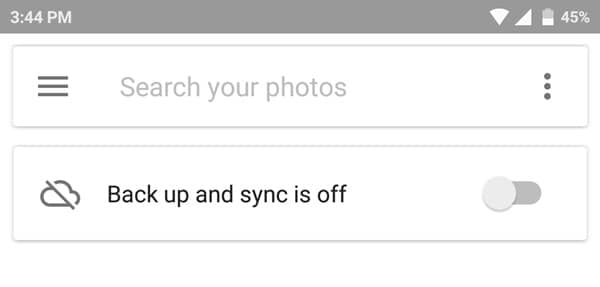
4. Aparecerá un mensaje como éste. Solo tienes que tocar el botón "Hecho" para llevar las fotos del respaldo del Galaxy S9/S20 a Google.
5. Para personalizarlo, puedes tocar en "Cambiar la Configuración". Aquí puedes elegir si quieres subir las fotos en formato original o en tamaño comprimido.
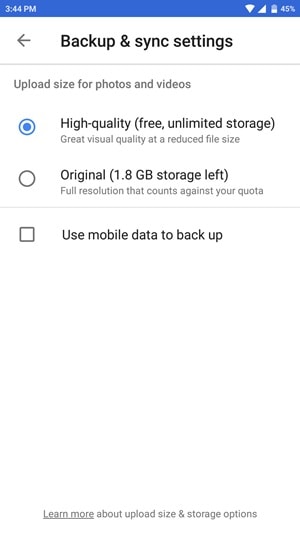
Google Fotos proporciona almacenamiento ilimitado cuando se selecciona la opción de archivos comprimidos de alta calidad. Puedes ver o restaurar tus fotos a través del sitio web de escritorio o de la aplicación. Aunque, si deseas hacer un respaldo de tus fotos en el formato original, entonces se utilizaría el espacio de tu Google Drive.
Parte 4: Respaldar fotos e imágenes del S9/S20 en Dropbox
Al igual que Google Drive, también puedes hacer un respaldo de tus fotos en Dropbox. Sin embargo, Dropbox sólo ofrece un espacio gratuito de 2 GB para un usuario básico. No obstante, puedes acceder a tus datos a través de la aplicación o de la página web. Puede ser una buena alternativa para hacer un respaldo de fotos del Galaxy S9/S20 a Google. Para hacer un respaldo de fotos del Galaxy S9/S20 en Dropbox, sigue estos pasos:
1. Abre la aplicación en tu dispositivo e inicia sesión con los datos de tu cuenta. También puedes crear tu nueva cuenta desde aquí.
2. En cuanto accedas a la aplicación, te pedirá que actives la función de carga de la cámara. Una vez que lo enciendas, todas las fotos tomadas con la cámara de tu dispositivo se subirán automáticamente a Dropbox.
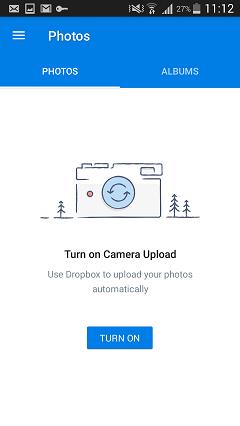
3. Alternativamente, también puedes seleccionar las fotos desde la Galería. Para ello, basta con pulsar el icono "+" de la aplicación.

4. Pulsa sobre la opción Cargar archivos y explora las fotos que deseas guardar. Desde aquí, también puedes cargar directamente desde la cámara o crear una nueva carpeta.
Ahora, cuando conozcas cuatro formas diferentes de realizar el respaldo de las fotos del Galaxy S9/S20, podrás mantener fácilmente tus fotos a salvo y a la mano. Dado que Dr.Fone - Administrador del Móvil (Android) proporciona la forma más rápida y conveniente de hacer un respaldo de las fotos en S9/S20, también lo recomendamos. Viene con una garantía de devolución del dinero y un soporte especializado. Compra la aplicación o elige su versión de prueba gratuita para empezar.
También podría gustarte
Respaldo de Android
- 1. Respaldo de Android
- Repaldar Android a PC
- Apps para hacer backup en Android
- Copia de seguridad de SMS de Android
- Restauración de datos WiFi de Android
- Respaldo del Android Dañado
- Respaldar tarjeta SD de Android
- Respaldar datos de Huawei
- Extraer Respaldo de Android
- 2. Respaldo de Samsung
- Software para respaldar Samsung
- Respaldar datos de Samsung a PC
- Respaldar Samsung con Smart Switch
- Respaldar fotos de Samsung
- Respaldar contactos de Samsung
- Respaldar en Google Drive desde Galaxy
- Borrar Respaldo Automático de Fotos
- Desbloquear un dispositivo Samsung






Paula Hernández
staff Editor
0 Comment(s)